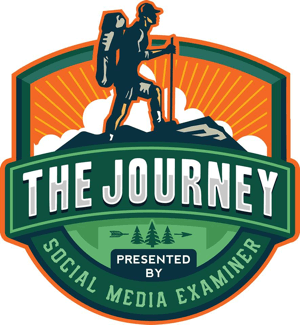Kaip naudotis tinklų klubais iš socialinės žiniasklaidos eksperto: socialinės žiniasklaidos eksperto
Socialinės žiniasklaidos Strategija / / September 24, 2020
 Ar ieškote vietos, kur susisiekti su bendraamžiais socialiniuose tinkluose?
Ar ieškote vietos, kur susisiekti su bendraamžiais socialiniuose tinkluose?
Ar esate pasirengęs pradėti bendradarbiauti su kitais rinkodaros specialistais, tinklaraštininkais, verslo savininkais ir socialinės žiniasklaidos entuziastais?
Tada Socialinės žiniasklaidos egzaminuotojo tinklų klubai yra vieta būti!
Kas yra tinklo klubai?
Peržiūrėkite šį vaizdo įrašą, kad gautumėte greitą tinklo klubų apžvalgą:
Michaelas Stelzneris rodo tinklų klubus.
Gaukite ekspertų atsakymus apie dienoraščių rašymas, Facebook ir smulkus verslas užmezgant ryšius su bendraminčiais. Šis vadovas jus apims viską, ką reikia žinoti, kad kuo geriau išnaudotumėte „Networking Clubs“!
Prisijungti
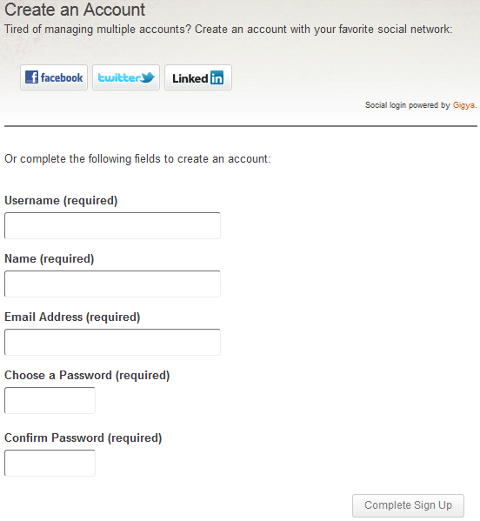
Registruokitės į socialinės žiniasklaidos egzaminuotojų tinklų klubus.
Prisiregistruoti lengva! Jei norite praleisti vargo užpildydami formą, galite tiesiog prisijunkite naudodami savo „Facebook“, „Twitter“ ar „LinkedIn“ paskyrą.
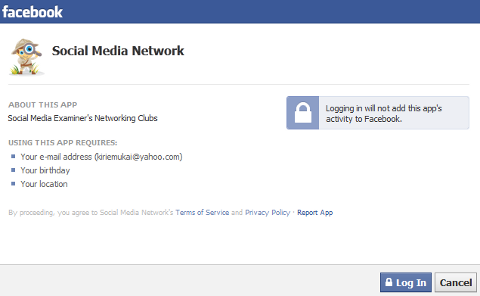
Prisijunkite prie socialinės žiniasklaidos egzaminuotojo tinklo klubų per „Facebook“.
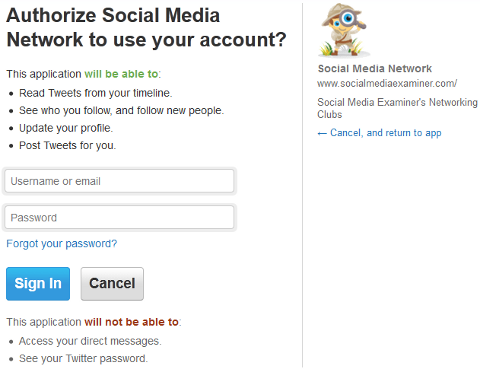
Prisijunkite prie socialinės žiniasklaidos egzaminuotojo tinklo klubų per „Twitter“.
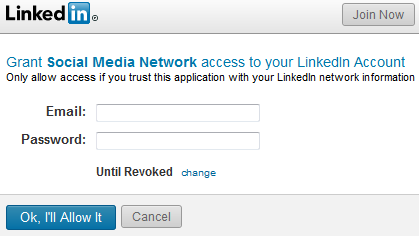
Prisijunkite prie socialinės žiniasklaidos egzaminuotojo tinklo klubų per „LinkedIn“.
Prisiregistravę per savo socialines paskyras neturėsite neteisėto profilio ar būsenos atnaujinimų. Tai paprasčiausiai sukurs jūsų paskyrą, įves jūsų profilio nuotrauką ir vardą bei sukurs jums vartotojo vardą pagal savo vardą.
Jūsų profilis ir parinktys
Pirmas dalykas, kurį norėsite padaryti, yra redaguoti savo profilį. Norėdami tai padaryti, pasveikinimo ekrane spustelėkite nuorodą Profilis.
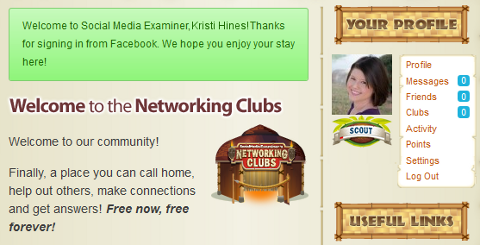
Tai bus jūsų pasveikinimo ekranas, kai užsiregistruosite socialinės žiniasklaidos egzaminuotojo tinklo klubuose.
Dabar pamatysite savo dabartinį profilio vaizdą, vardą, vartotojo vardą ir neredaguotą profilį.
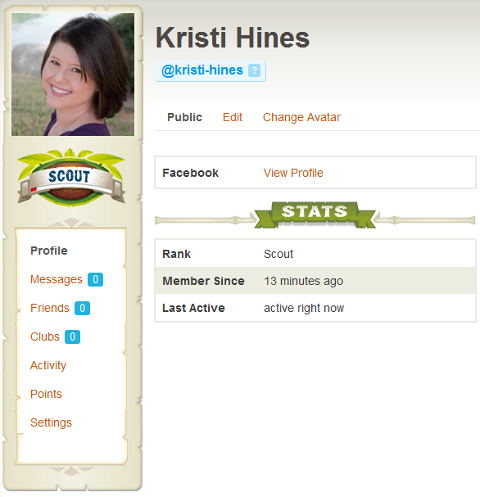
Norėdami pradėti, apsilankykite savo neredaguotame profilyje.
Spustelėkite nuorodą Redaguoti savo profilyje įveskite šią informaciją.
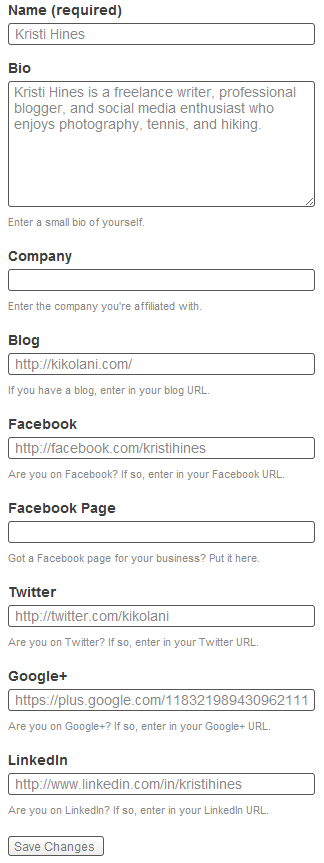
Įveskite visą savo profilio informaciją, kad žmonės galėtų jus pažinti.
Be to, jei klubuose norite turėti kitą avatarą, galite jį pakeisti naudodami nuorodą Keisti avatarą. Siūlyčiau pasilikti tą pačią nuotrauką, kurią naudojate savo socialiniuose tinkluose, nes tai labai padės asmeniniam prekės ženklui. Užbaigtas profilis turėtų atrodyti maždaug taip.
Pastaba: Tinklų klubai taip pat palaiko gravataras kokybiškesniems avatarams. Jei savo avatarą užregistravote naudodamiesi „gravatar“, tiesiog pašalinkite visus URL, nurodytus skyriuje Keisti avatarą, esantį jūsų profilyje. Įsitikinkite, kad jūsų paskyroje nurodytas el. Pašto adresas taip pat sutampa su nurodytu „gravatar“.
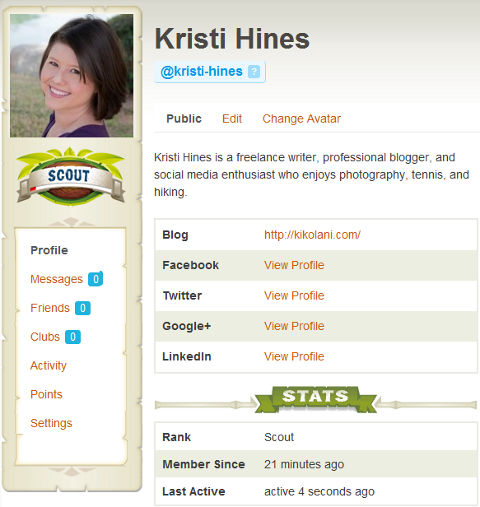
Peržiūrėkite savo užpildytą profilį ir įsitikinkite, kad nieko nepraleidote.
Taip pat galite naudoti „Redaguoti ryšius“, esantį dešinėje pusėje esančiame meniu virš paieškos laukelio prijunkite visus savo socialinius tinklus prie savo profilio. Tokiu būdu galite prisijungti naudodami bet kurį iš jų, kad patektumėte į savo sąskaitą.

Norėdami susieti visus savo socialinius tinklus su savo profiliu, naudokite nuorodą Redaguoti ryšius.
Pamatysite, kuriuos tinklus reikia prijungti, palyginti su tais tinklais, kurie jau yra prijungti. Taip pat galite atjungti socialinius ryšius, jei pasirinksite naudoti šį ekraną, bet tada negalėsite automatiškai prisijungti naudodamiesi savo socialinėmis paskyromis.
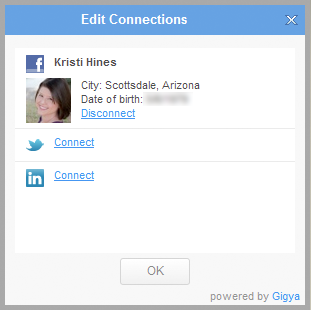
Čia galite prijungti arba atjungti savo socialines paskyras.
Žinutės
Jei norite ką nors aptarti su kitu nariu privačiai, būtinai naudokite skyrių „Žinutės“.
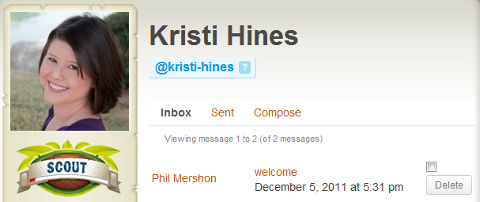
Peržiūrėkite ir siųskite asmeninius pranešimus kitiems nariams.
Čia galite peržiūrėti gaunamus ir išsiųstus pranešimus.
Norėdami asmeniškai išsiųsti pranešimą kitam nariui, užveskite pelės žymeklį virš jo / jos nuotraukos bet kurioje klubo vietoje arba pirmaujančiųjų sąraše ir spustelėkite mygtuką PM. Arba eikite į asmens profilį ir spustelėkite mygtuką „Privatus pranešimas“.
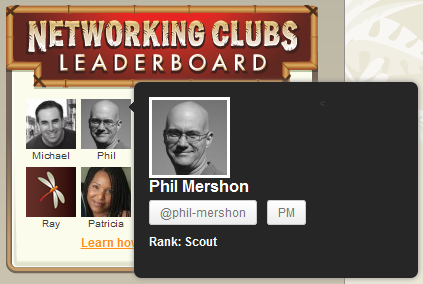
Norėdami nusiųsti asmeninį pranešimą kitam nariui, spustelėkite mygtuką „PM“.
Norėdami siųsti asmeninį pranešimą vienam ar daugiau narių, taip pat galite naudoti nuorodą „Rašyti“ savo pranešimų srityje.
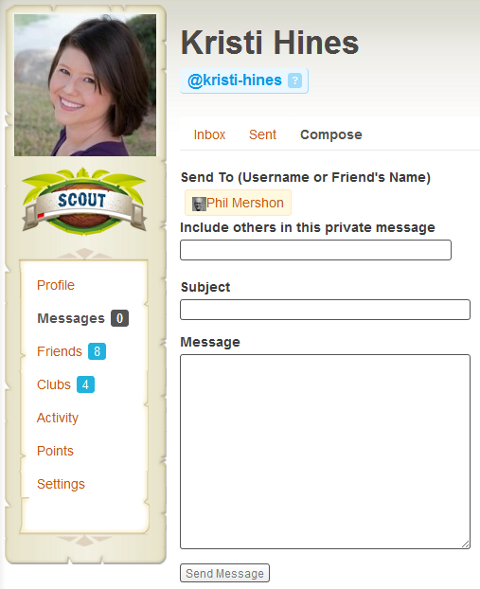
Sukurkite asmeninį pranešimą vienam ar daugiau narių.
Draugai
Kartą tu pradėkite pridėti draugų iš „Networking Clubs“ ir gavę draugų prašymus iš kitų, juos galite pamatyti šiame ekrane.
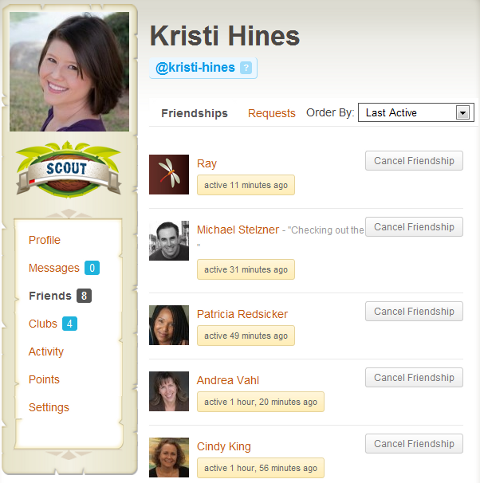
Peržiūrėkite savo draugystes ir prašymus draugauti.
Norėdami pridėti kitus narius kaip draugus, tiesiog spustelėkite jų nuotraukas bet kurioje klubo vietoje. Tada spustelėkite mygtuką Pridėti draugą ir paprašykite draugystės.
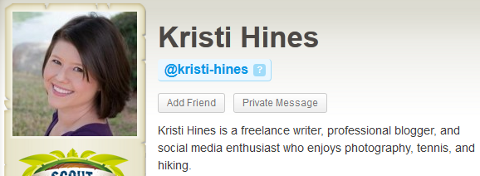
Pridėkite draugų prie savo profilio naudodami mygtuką Pridėti draugą.
Forumai
Į sekite savo sukurtas temas, atsakė į forumus ir juos stebėjo, spustelėkite savo forume esančią nuorodą Forumai.
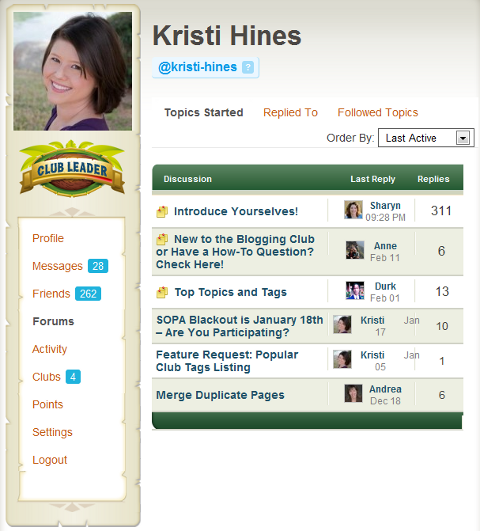
Peržiūrėkite pradėtas, atsakytas ir stebėtas temas.
Norėdami nustoti sekti temą skyriuje Stebimos temos, eikite į giją ir spustelėkite mygtuką Nutildyti temą. Tai pašalins jį iš jūsų stebimų temų sąrašo.
Klubai
Klubų srityje bus parodyti klubai, kuriems priklausote, taip pat tie, į kuriuos jus pakvietė kiti nariai.
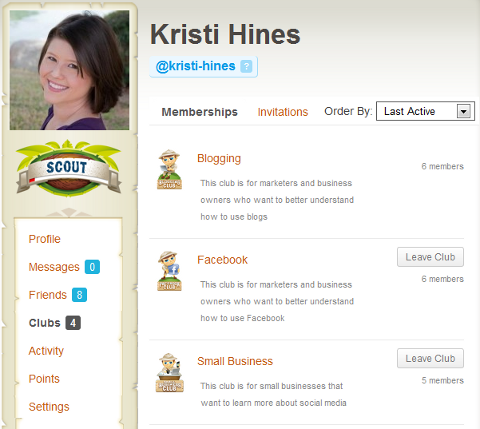
Peržiūrėkite savo klubus ir klubų kvietimus.
Jums nereikia laukti, kol prisijungsite prie viešų klubų - tiesiog apsilankykite Tinklaraščiai, Facebook ir Smulkus verslas norėdami prisijungti prie klubų, spustelėkite mygtuką Prisijungti prie klubo.
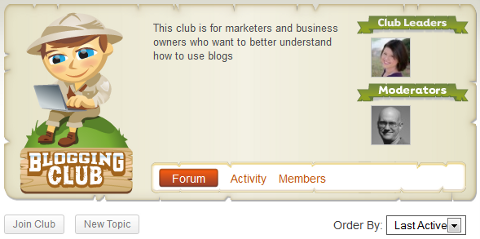
Norėdami prisijungti prie viešų klubų, naudokite mygtuką Prisijungti prie klubo.
Veikla
Pradėję aktyviai dalyvauti klubuose, galite eiti į savo veiklos sritį pamatyti savo veiklos srautą Asmeniniai pamini jūsų vartotojo vardą, draugų veiklą ir veiklą klubuose, prie kurių prisijungėte.
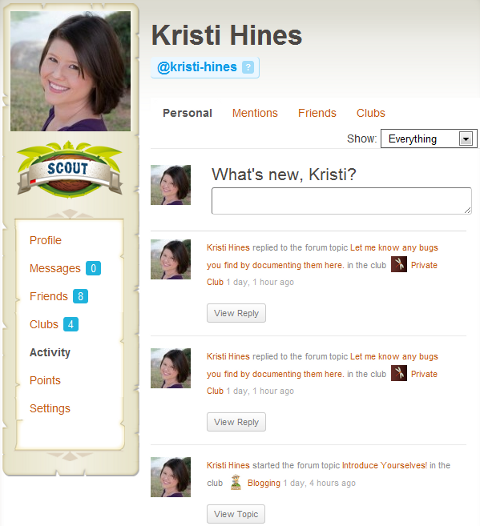
Peržiūrėkite savo veiklą, paminėjimus, draugų ir klubo veiklą.
Taip pat galite paskelbti naujinius, kuriuos kiti gali peržiūrėti apsilankę jūsų profilyje, įvesdami laukelį „Kas naujo“.
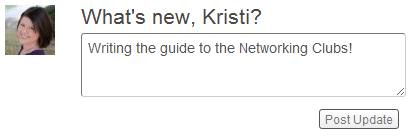
Paskelbkite būsenos naujinį savo veiklos sraute.
Atminkite, kad jūsų veiklos srauto atnaujinimai bus rodomi šalia jūsų vardo narių kataloge ir kitose forumo srityse.

Narių kataloge peržiūrėkite naujausius narių veiklos naujinius.
Taškai, reitingai ir lyderių lenta
Čia dalyvavimas tinklo kūrimo klubuose tampa svarbiausiu! Žmonės, surinkę daugiausiai taškų per pastarąsias 30 dienų, pateks į „Networking Clubs“ lyderių sąrašą, kuris rodomas visoje „Social Media Examiner“ svetainėje - ne tik klubuose, bet ir tinklaraštyje!

Lyderių lentelėje pateikiami aktyviausi bendruomenės nariai.
Tu gali peržiūrėti savo taškus savo profilyje neatsilikti nuo to, kur esate ir kokia veikla jus veda į priekį.
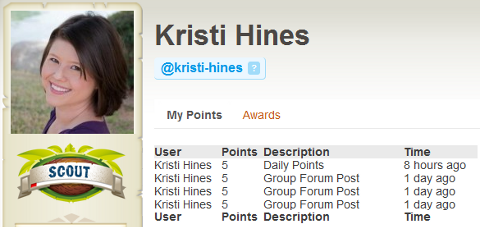
Gaukite „YouTube“ rinkodaros mokymus - prisijungę!

Norite pagerinti įsitraukimą ir pardavimą naudodami „YouTube“? Tada prisijunkite prie didžiausio ir geriausio „YouTube“ rinkodaros ekspertų susirinkimo, kai jie dalijasi savo patikrintomis strategijomis. Gausite nuoseklias tiesiogines instrukcijas, į kurias bus orientuota „YouTube“ strategija, vaizdo įrašų kūrimas ir „YouTube“ skelbimai. Tapkite „YouTube“ rinkodaros herojumi savo įmonei ir klientams, kai įgyvendinate strategijas, kurios duoda patikrintų rezultatų. Tai tiesioginis internetinių mokymų renginys iš jūsų draugų iš „Social Media Examiner“.
Daugiau informacijos apie prekę suteiks mūsų vadybininkai telefonu arba rašykitė į Pagalba internetuPatikrinkite savo taškų skaičių ir sužinokite, kiek dalyvaujate klubuose.
Kai kurie taškų gaires galite gauti:
- 100 balų už registraciją
- 25 balai už prisijungimą prie grupės
- 20 taškų už naują įrašą klubo forume
- 10 balų už atsakymą klubo forume (taikoma tik pirmajam atsakymui)
- 5 balai už kiekvieną priimtą draugo prašymą
- 5 taškai per dieną už prisijungimą
Pagal savo avatarą rasite savo dabartinę rangas. Kai uždirbsi taškus, tavo rangas pasikeis. Raudona juosta pagal rangą pasislinks į dešinę, kai uždirbsite naujas gretas.
Nustatymai
Spustelėkite nuorodą Nustatymai, kad pamatytumėte savo bendrus nustatymus, įskaitant jūsų paskyros el. Pašto adresą ir slaptažodį.
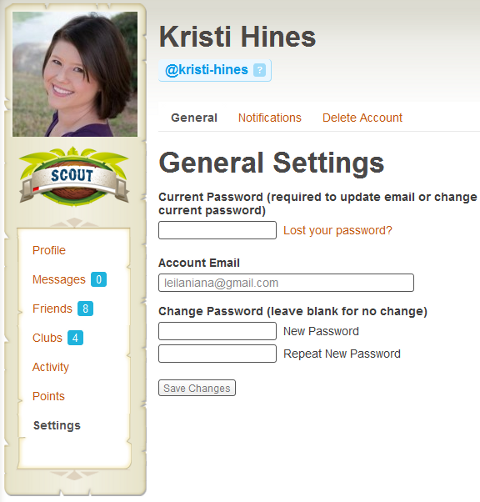
Slaptažodį galite pakeisti skiltyje Bendrieji nustatymai.
Arba, jei prisiregistravote naudodamiesi viena iš savo socialinių paskyrų, pamatysite kažką panašaus.
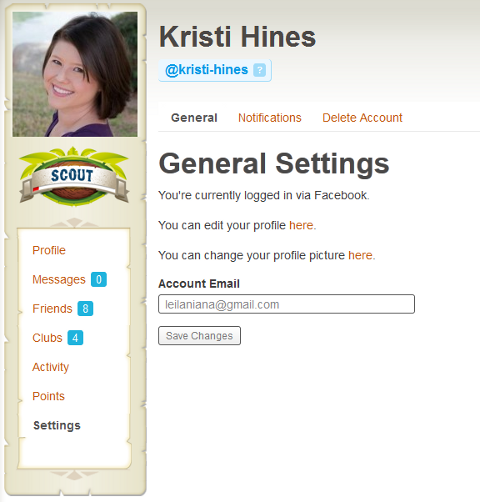
Bendrieji nustatymai, kai esate prisijungę per „Facebook“.
Tu taip pat gali pakeisti pranešimus el. paštu spustelėję nuorodą Pranešimai,
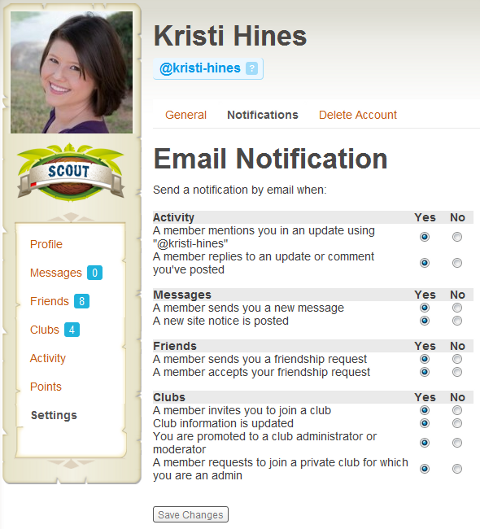
Pakeiskite el. Pašto pranešimų nustatymus.
Taip pat yra galimybė ištrinti savo sąskaitą naudojant nuorodą „Ištrinti paskyrą“, bet aš to nesiūlyčiau. 🙂
Įrankių juosta
Kai būsite prisijungę, kiekvieno puslapio viršuje pamatysite įrankių juostą. Jei esate susipažinę su „WordPress“, tai ta pati „Admin Bar“, prie kurios jau esate įpratę. Tai jums leis eikite į skirtingas klubų sritis svetainėje, taip pat parodyti naujausius pranešimus.
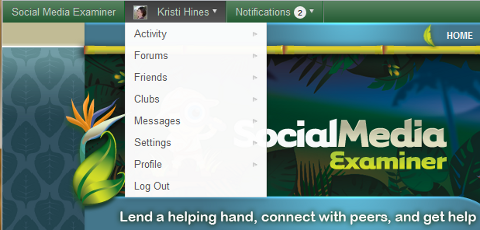
Naudodamiesi savo įrankių juosta pateksite į įvairias klubo sritis ir pamatysite savo pranešimus.
Naudingos nuorodos
Skyriuje „Naudingos nuorodos“ pagrindiniame klubų ekrane yra trys tam tikros sritys, kurios gali jus dominti.
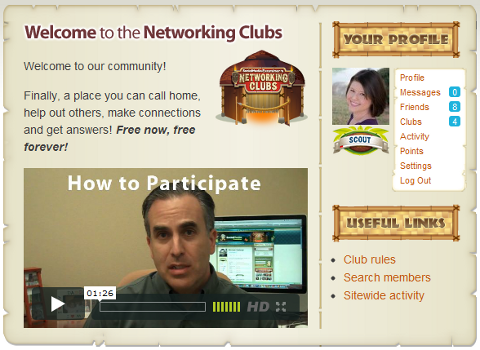
Klubo taisykles, narių katalogą ir veiklą svetainėje rasite naudingose nuorodose.
Klubo taisyklės
The Klubo taisyklės puslapyje paprasčiausiai aprašoma, ką klubas žada, ko neskelbti ir kaip pranešti kam nors, jei yra problema. Būtinai atidžiai perskaitykite tai todėl vėliau kelyje nebūsi pažymėtas ar moderuotas.
Ieškoti nariuose
The Ieškoti nariuose puslapyje yra Narių katalogas, kuriame galite peržiūrėti narius, kurie šiuo metu yra rūšiuojami pagal jų naujausią veiklą.
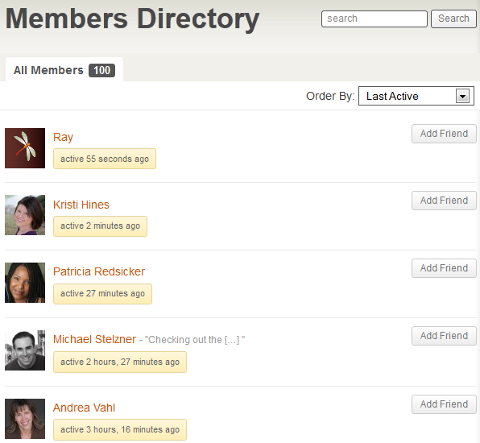
Žiūrėkite narius naujausios veiklos tvarka.
Galite aplankyti narių profilius arba pridėti juos kaip draugus naudodami mygtuką Pridėti draugą. Be to, naudodami paieškos laukelį galite rasti konkretų bendruomenės narį, su kuriuo susisieksite.
Svetainės veikla
Skiltyje „Svetainės veikla“ bus rodoma visų narių, draugų, klubų veikla ir visuomenės paminėti dalykai. Tu taip pat gali paskelbti atnaujinimą viešajame sraute veiklos, naudodamas langelį „Kas naujo“.
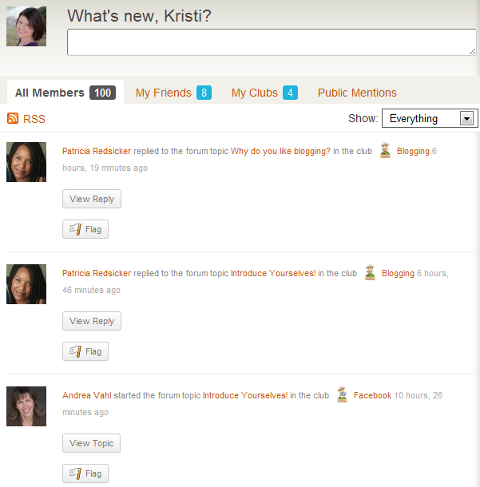
Peržiūrėkite naujausią savo draugų, klubų ir viešų paminėjimų veiklą svetainėje.
Dalyvavimas klubuose
Šiuo metu yra trys pagrindiniai klubai, iš kurių galima rinktis:Tinklaraščiai, Facebook ir Smulkus verslas. Tinklų klubų pagrindiniame puslapyje pamatysite šias tris ir naujausias populiarias diskusijas.
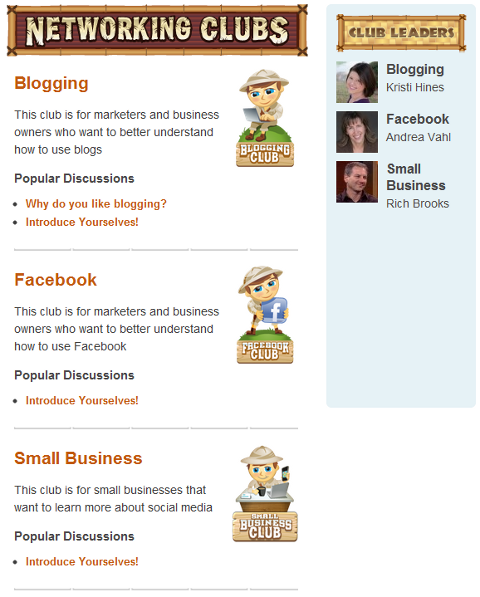
Tinklų klubų pagrindinis puslapis.
Norėdami prisijungti prie klubo, tiesiog apsilankykite klube ir spustelėkite mygtuką Prisijungti prie klubo.
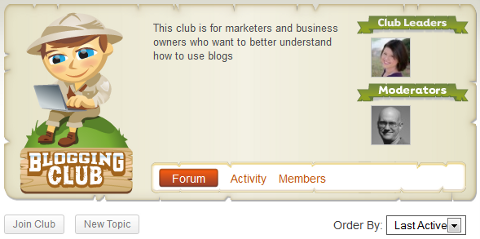
Norėdami prisijungti prie viešų klubų, naudokite mygtuką Prisijungti prie klubo.
Atsakymas į žinutes
Prisijungę prie vieno ar daugiau klubų, būtinai prisistatykite lipnia gija diskusijų sąrašo viršuje.

Prisistatykite, kad klubo vadovai ir kiti klubo nariai galėtų pažinti jus ir jūsų patirtį rašant tinklaraščius, „Facebook“ ir smulkųjį verslą.
Norėdami dalyvauti šioje (ar bet kurioje) diskusijoje, tiesiog spustelėkite diskusijos pavadinimą. Perskaitę ankstesnes diskusijas šia tema, laukelio Pridėti atsakymą apačioje galite pridėti savo atsakymą.
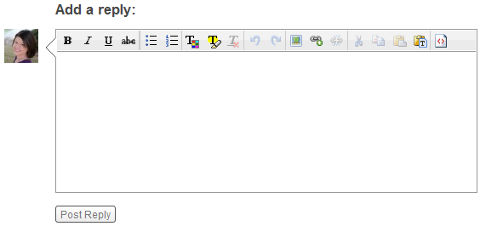
Pridėkite atsakymą į diskusijas, kad pasidalintumėte savo indėliu nagrinėjama tema.
Norėdami pridėti nuorodas į savo įrašus (tik tuo atveju, jei jie yra labai svarbūs atsakant į nagrinėjamą temą, atkreipkite dėmesį į tai šlamštas neleidžiamas už klubo taisyklės), galite juos tiesiog įvesti kaip http://domain.com/page.html ir jie bus automatiškai susieti arba galite paryškinti tekstą ir naudoti nuorodą, norėdami įvesti URL, nukreipiantį į tekstą.
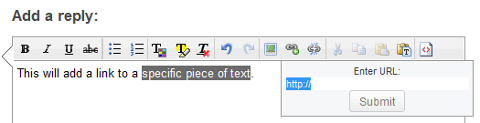
Norėdami pridėti nuorodas į konkretų įtvirtinamąjį tekstą, naudokite mygtuką Nuoroda.
Norėdami pridėti nuotraukų, spustelėkite mygtuką Vaizdas ir įveskite nuotraukos URL.
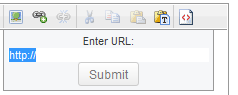
Įterpkite vaizdą į savo forumo įrašą.
Nuotraukos turi būti talpinamos ne svetainėje. Pavyzdžiui, galite juos įkelti į „Flickr“, tada dešiniuoju pelės mygtuku spustelėkite vaizdą, nukopijuokite vaizdo URL ir įklijuokite vaizdo URL į raginimą.
Vartotojų minėjimas
Jei norite pranešti konkrečiam vartotojui apie savo atsakymą diskusijoje (panašiai, kaip pažymėtumėte ką nors „Facebook“ ar „Google+“), norėsite juos paminėti naudodami savo @ vartotojo vardą. Tai tam vartotojui išsiųs pranešimą, kad jūs juos paminėjote, taip pat bus rodomas jo paminėjimo veikloje. Tu gali pamatyti visų naudotojų vardus užveskite pelės žymeklį virš jų nuotraukos arba žiūrėkite kiekvieno įrašo viršutiniame dešiniajame kampe.
Diskusijos temoje galite tiesiog spustelėti bet kurį @ vardą, ir šis vardas bus užpildytas atsakymo laukelyje.
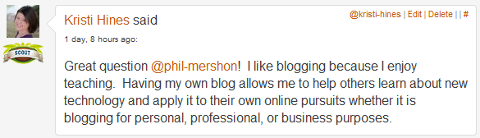
Viršutiniame dešiniajame diskusijų kampe peržiūrėkite kiekvieno vartotojo @mentions vartotojo vardą.
Kai tai bus padaryta teisingai, įraše paminėjimas atrodys taip.
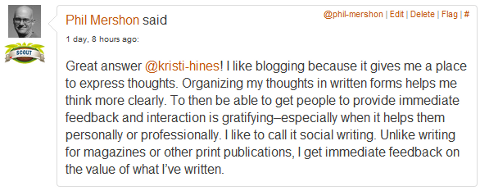
Vartotojo vardas minimas, kai jie pasirodo diskusijose.
Redaguoti diskusijas
Jei paspausite mygtuką Atsakyti ir suprasite, kad padarėte klaidą arba tiesiog norite ištrinti savo įrašą, galite tai padaryti naudodamiesi nuorodomis Redaguoti ir Ištrinti viršutiniame dešiniajame jūsų įrašo kampe.
Naujos temos pradžia
Jei norite pradėti naują temą klube, naudokite mygtuką „Nauja tema“.
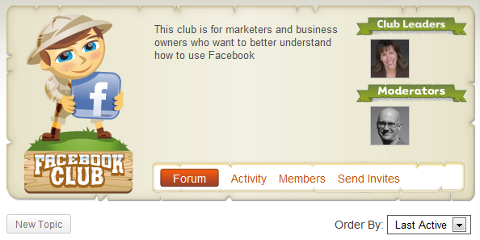
Pradėkite naujas temas klubuose naudodami mygtuką „Nauja tema“.
Vėlgi, jei pastebite rašybos klaidą arba norite pridėti prie naujos savo sukurtos temos, galite naudoti giją viršuje esančią nuorodą Redaguoti temą.
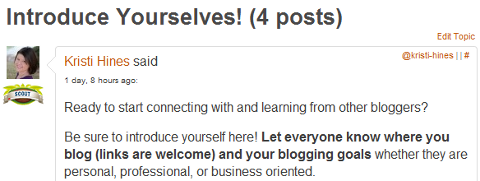
Jei turite pakeisti pradėtą temą, spustelėkite virš jos esančią nuorodą Redaguoti temą.
Be to, būtinai pridėkite tinkamas žymas prieš pateikdami temą naudodami naują lauką naudodami lauką Žymos. Tai padės visiems kreiptis į tam tikros temos temas.

Pridėkite žymų prie naujų temų, kad jos būtų tvarkingos.
Klubo meniu parinktys
Kiekvieno klubo viduje galite pasirinkti keletą variantų.

Individualūs klubo meniu variantai.
- Forumas - nukelia į naujausią diskusiją kiekvieno klubo viduje.
- Aktyvumas - rodo naujausią veiklą klube.
- Nariai - rodo kiekvienam klubui priklausančius narius.
- El. Paštas - gaukite el. Laiškus apie naujas temas ar visas naujas veiklas mėgstamiausiame klube.
Tu taip pat gali sekite savo mėgstamą klubą naudodami RSS kanalą klubo veiklos zonoje. Jei norite, kad jūsų internetiniai naujiniai būtų tvarkomi „Google Reader“ ar kitame RSS skaitytuve, norėsite pasinaudoti šiuo RSS kanalu, kad pamatytumėte naujausias temas ir atsakymus.
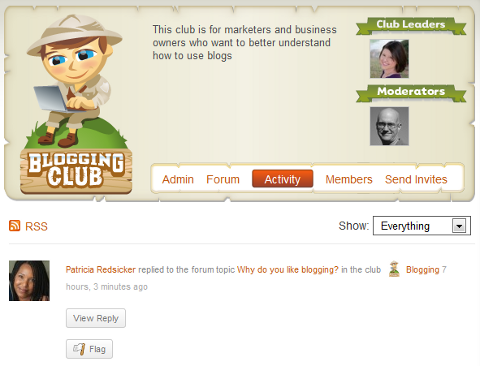
Užsiprenumeruokite mėgstamų klubų RSS sklaidos kanalus, kad pamatytumėte naujausius mėgstamo RSS skaitytuvo atnaujinimus.
Pasiruošę pradėti? Prašome apsilankyti Socialinės žiniasklaidos ekspertų tinklo klubai ir pradėkite tinklą!
Ką tu manai? Palikite komentarus žemiau esančiame laukelyje.